Correction de l'erreur 0x87de2712 Xbox One
Publié: 2022-09-16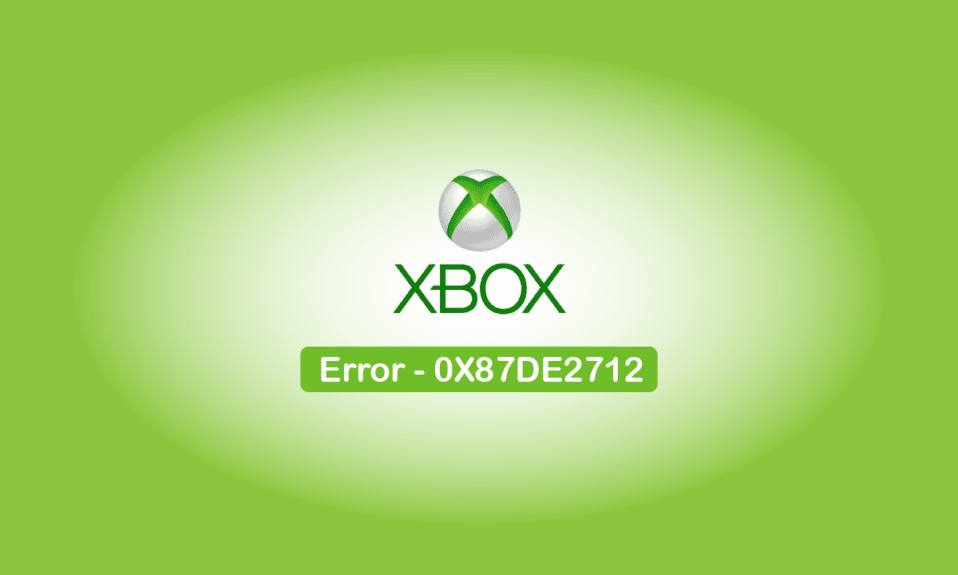
Les consoles de jeu réorganisent l'expérience passionnante des jeux vidéo en ligne. L'une de ces consoles est la Xbox, qui a gagné en popularité et est l'une des principales consoles du marché en raison de l'expérience d'écran d'accueil personnalisée qu'elle crée. La Xbox One est le successeur de la Xbox 360 et est une version améliorée avec plus d'espace pour les jeux et est impressionnante pour offrir du temps sain pendant les jeux vidéo. Outre toutes les bonnes choses à propos de Xbox, il a tendance à montrer des erreurs inévitables. Ces erreurs peuvent être très gênantes, surtout lorsqu'un joueur les rencontre au cours d'une partie. L'un de ces problèmes est l'erreur 0x87de2712 Xbox One qui se produit généralement au lancement du jeu. Si vous êtes quelqu'un qui a rencontré le même problème, notre guide vous aidera à le résoudre. Nous discuterons plus en détail de ce qu'est l'erreur 0x87de2712 Xbox One, de ses causes et de la façon de corriger l'erreur 0x87de2712 dans le prochain paragraphe.
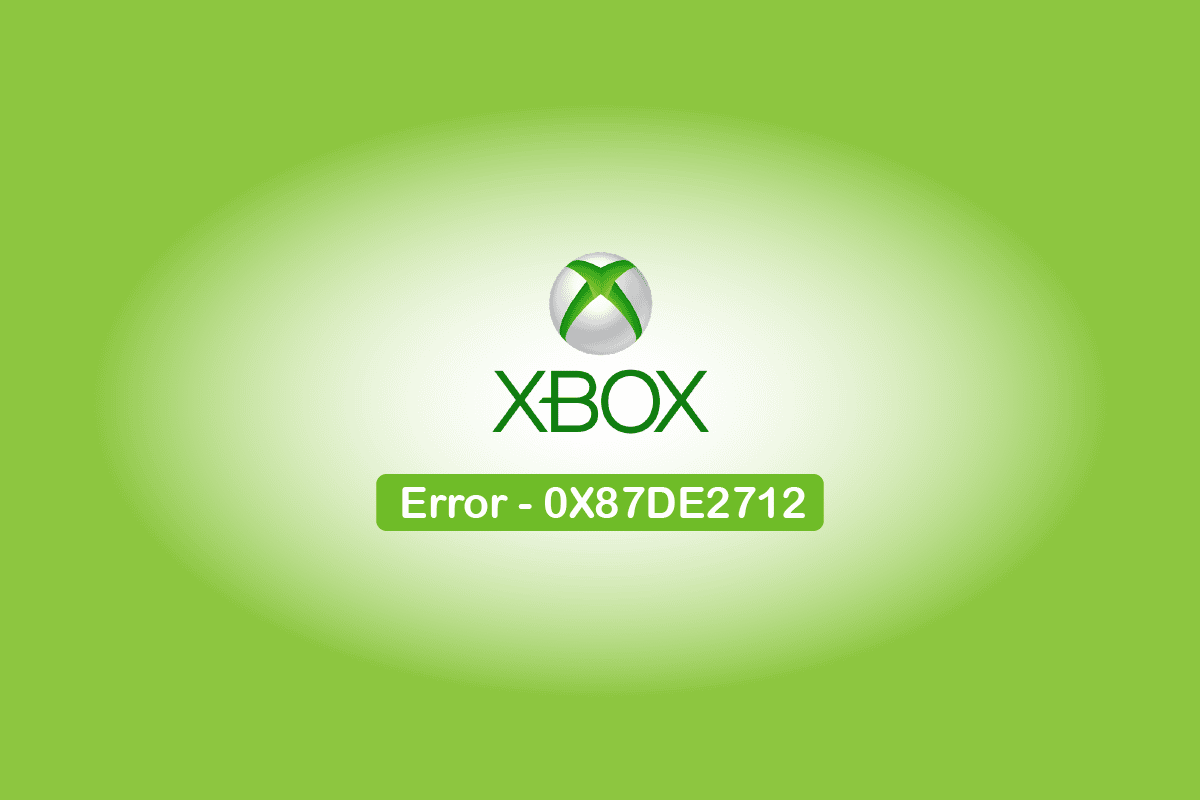
Contenu
- Comment réparer l'erreur 0x87de2712 Xbox One
- Qu'est-ce qui cause l'erreur 0x87de2712 ?
- Méthode 1 : vérifier l'état du serveur Xbox
- Méthode 2 : Redémarrez la console Xbox One
- Méthode 3 : Résoudre les problèmes de connexion réseau
- Méthode 4 : Changer le mode réseau
- Méthode 5 : Effacer l'adresse MAC alternative
- Méthode 6 : Effectuez un cycle d'alimentation
Comment réparer l'erreur 0x87de2712 Xbox One
L'erreur Xbox One 0x87de2712 est rencontrée lorsqu'un jeu est lancé sur la console. En dehors de cela, ladite erreur se produit généralement avec les supports numériques, tandis que de nombreux autres utilisateurs ont également signalé le problème avec un DVD physique.
Qu'est-ce qui cause l'erreur 0x87de2712 ?
Maintenant que vous savez ce qu'est l'erreur 0x87de2712 Xbox One, il est maintenant temps d'explorer ses causes qui entraînent généralement l'interférence de l'erreur avec le lancement du jeu. Il y a plusieurs raisons qui ont été vues pour afficher ce message d'erreur sur votre écran. Jetons-y un œil ci-dessous :
- La première raison la plus souvent considérée comme étant à l'origine de ce problème est le serveur Xbox. Si les serveurs sont en panne ou s'il y a des problèmes techniques du côté de la Xbox, cela peut empêcher la console de valider l'achat que vous avez effectué, déclenchant éventuellement le code d'erreur.
- La cause suivante est des problèmes liés au micrologiciel/logiciel où les fichiers temporaires sont en cause, entraînant l'erreur.
- Une autre raison qui a été vue pour déclencher l'erreur est une adresse MAC alternative incohérente. Ce problème empêche la communication entre la console et les serveurs Xbox et, par conséquent, le code d'erreur 0x87de2712.
Faire face à des erreurs comme 0x87de2712 en essayant de lancer votre jeu préféré peut être intimidant. Qu'il s'agisse d'un problème technique ou d'un problème logiciel, ils déclenchent ladite erreur qui peut être résolue avec des correctifs spécialement conçus pour cibler et résoudre les causes mentionnées. Alors, commençons par ces correctifs de dépannage qui sont décrits étape par étape dans les méthodes à venir :
Méthode 1 : vérifier l'état du serveur Xbox
Comme mentionné dans les causes, les serveurs Xbox Live peuvent être une raison importante derrière le code d'erreur 0x87de2712. Un problème temporaire avec le serveur peut être responsable du message d'erreur qui se produit soit en raison d'une période de maintenance, soit en raison d'une panne inattendue causée par une panne matérielle ou autre. Par conséquent, vous devez visiter la page d'état du serveur Xbox Live pour vérifier s'il y a des problèmes avec votre service Xbox. Suivez les étapes ci-dessous pour essayer cette méthode :
1. Tout d'abord, visitez la page Statut Xbox.
2. Maintenant, cliquez sur l'option Jeux et jeux .
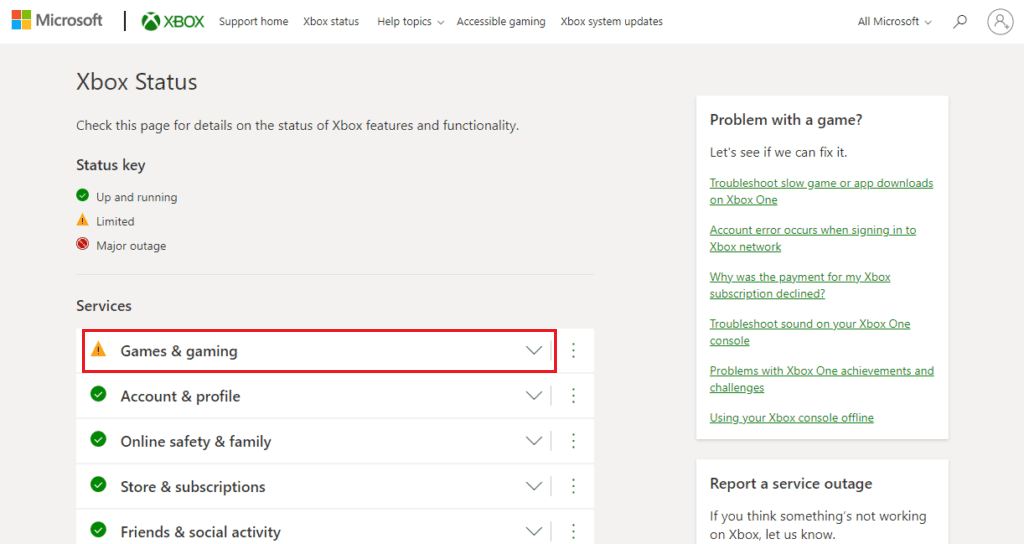
3. Maintenant, vérifiez les jeux qui sont affectés par certains problèmes ou qui sont en panne.
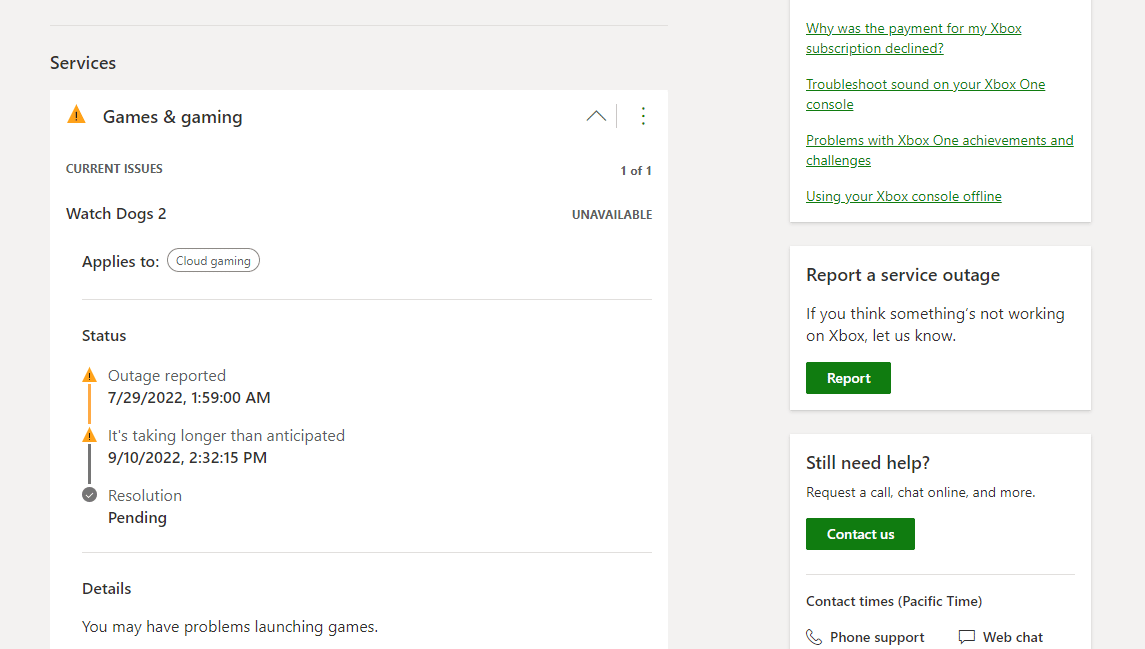
Si le jeu que vous souhaitez lancer est présent dans la liste, attendez que le problème soit résolu et vérifiez à nouveau la page d'état Xbox dans un certain temps.
Lisez également: Correction des invitations de jeu Xbox One ne fonctionnant pas
Méthode 2 : Redémarrez la console Xbox One
Souvent, la plupart des codes d'erreur sont liés à des problèmes temporaires faciles à résoudre avec un simple redémarrage. Il en va de même dans le cas de l'erreur 0x87de2712, le redémarrage de la console Xbox One actualise le système et le ramène à la normale sans aucun problème lors du lancement d'un jeu.
1. Appuyez sur le bouton Xbox de la manette pendant quelques secondes pour ouvrir Power Center .

2. Maintenant, sélectionnez Redémarrer la console comme indiqué dans l'image ci-dessous.
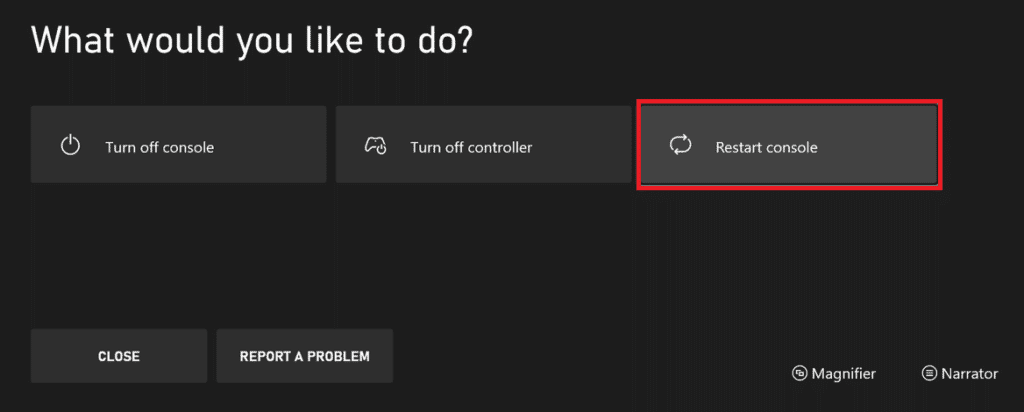
3. Enfin, sélectionnez l'option Redémarrer pour confirmer et poursuivre le processus.
Méthode 3 : Résoudre les problèmes de connexion réseau
La principale raison qui déclenche l'erreur 0x87de2712 Xbox One est un problème de connexion réseau. Ce problème de connectivité est soit dû au fait que la console ne peut pas se connecter au réseau domestique, soit à une mauvaise qualité de streaming qui entraîne des arrêts aléatoires. Dans une telle situation, le dépannage de la connexion réseau aide beaucoup. Suivez les étapes ci-dessous pour tester et identifier le problème :
1. Appuyez sur le bouton Xbox de la manette pour ouvrir le menu du guide.
2. Maintenant, sélectionnez Profil et système et ouvrez Paramètres .
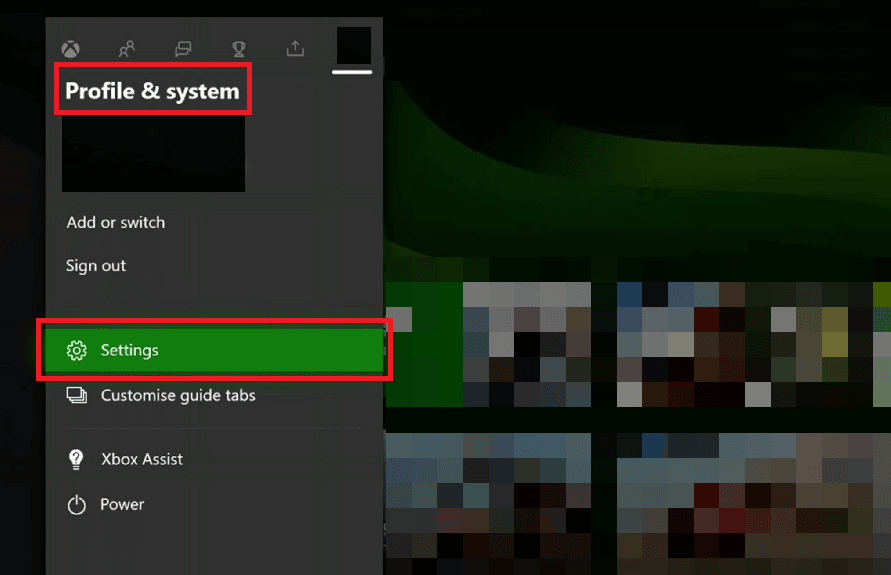
3. Ensuite, sélectionnez Général et ouvrez Paramètres réseau .
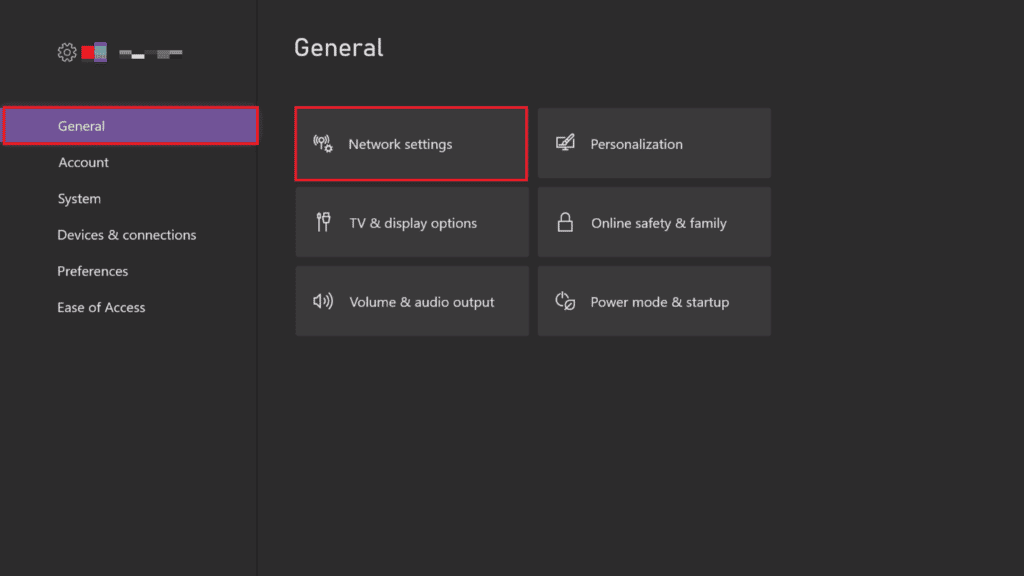

4. Maintenant, sélectionnez Tester la connexion réseau dans le menu Dépannage .
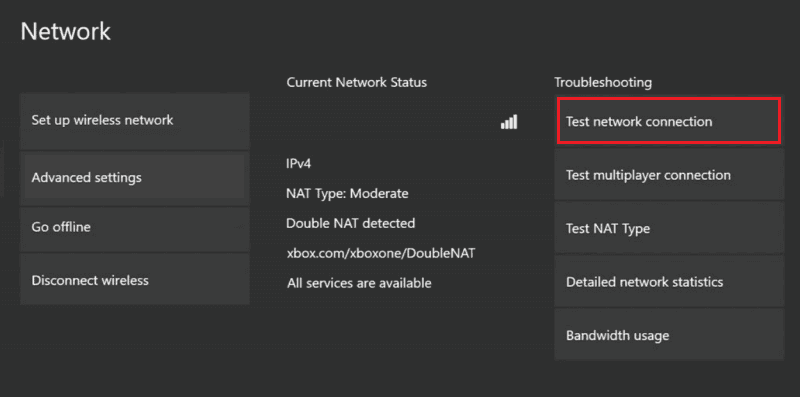
Une fois le test terminé, assurez-vous que le réseau fonctionne correctement pour votre Xbox et vérifiez si le code d'erreur est maintenant résolu.
A lire également : Correction de l'erreur d'exécution Xbox dans Windows 10
Méthode 4 : Changer le mode réseau
Bien que de nombreux jeux nécessitent une connexion Internet pour fonctionner correctement, certains jeux fonctionnent hors ligne sans avoir besoin d'un réseau. Si vous essayez de lancer un jeu hors ligne et que vous rencontrez le code d'erreur 0x87de2712, essayez de changer le mode réseau en mode hors ligne, car le simple dépannage de la connexion réseau ne sera d'aucune utilité dans ce cas.
1. Accédez à Profil et système et ouvrez Paramètres Xbox .
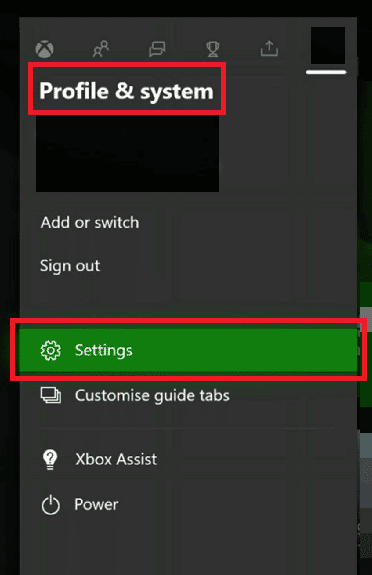
2. Ensuite, sous Général , sélectionnez Paramètres réseau .
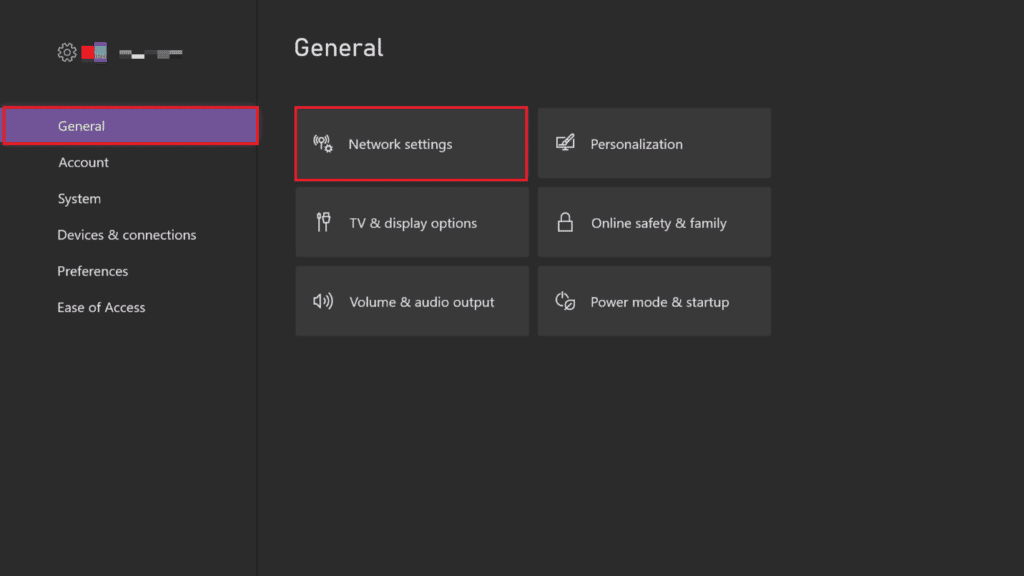
3. Maintenant, dans la fenêtre Réseau , sélectionnez Se déconnecter .
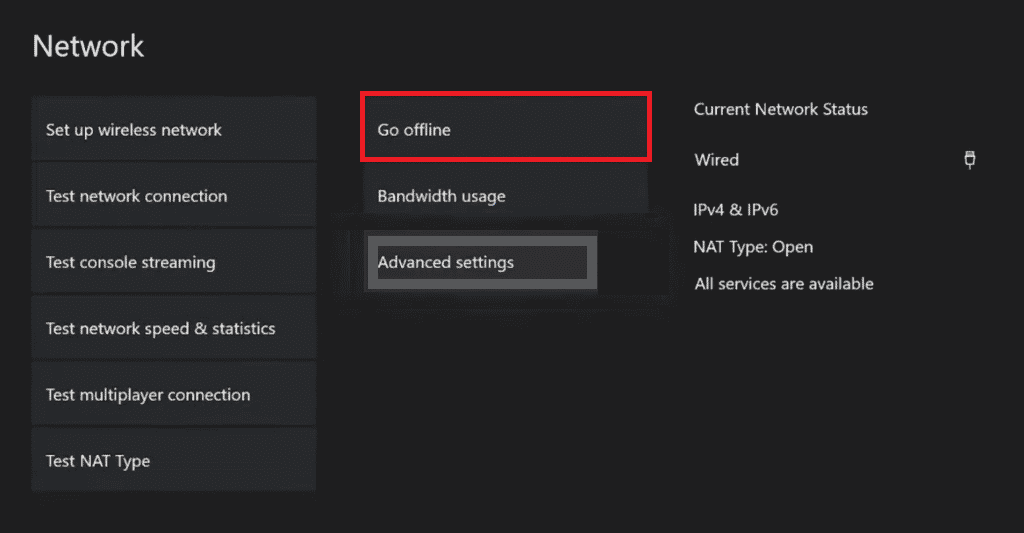
Une fois les étapes effectuées, redémarrez la console pour appliquer les modifications apportées et vérifiez si l'erreur est maintenant corrigée.
A lire également : Résoudre la perte de paquets élevée sur Xbox
Méthode 5 : Effacer l'adresse MAC alternative
Si rien ne semble fonctionner pour vous et que vous vous demandez toujours comment corriger l'erreur 0x87de2712, essayez d'effacer l'adresse MAC alternative de votre console Xbox One. L'adresse Media Access Control, également connue sous le nom d'adresse MAC, est utilisée comme adresse réseau dans les communications au sein du segment du réseau. Effacer l'adresse MAC alternative signifie éliminer les conjectures liées à la mise hors tension manuelle de la console. De plus, dans ce cas, si le FAI fournit des adresses IP dynamiques par défaut, la suppression de l'adresse MAC aide à résoudre tous ces problèmes et finalement l'erreur 0x87de2712. Alors, suivez le guide rapide donné dans les étapes ci-dessous pour le faire :
1. Accédez aux paramètres du réseau Xbox .
2. Dans le menu Réseau , sélectionnez Paramètres avancés .
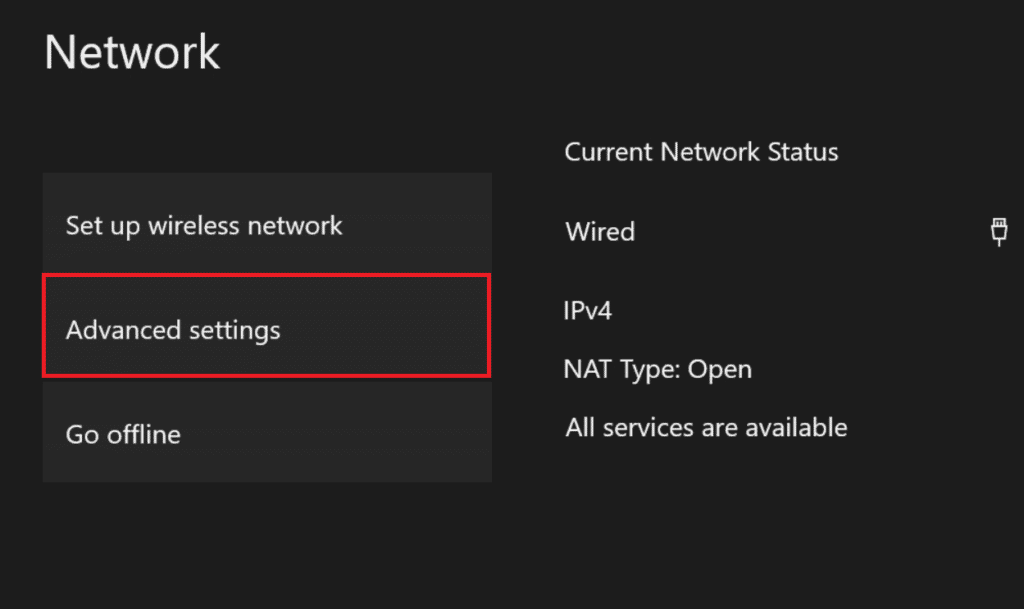
3. Maintenant, sélectionnez l'option Adresse MAC alternative .
4. Ensuite, sélectionnez Effacer dans le menu.
5. Maintenant, redémarrez votre console pour appliquer les modifications.
Méthode 6 : Effectuez un cycle d'alimentation
Le cycle d'alimentation consiste à effacer la majorité des fichiers temporaires corrompus qui sont généralement à l'origine de l'erreur 0x87de2712 Xbox One. Cela aide également à traiter de nombreux problèmes liés au micrologiciel et à l'élimination des condensateurs de puissance. Par conséquent, pour résoudre les problèmes locaux avec votre console Xbox One, le cycle d'alimentation est d'une grande aide, et voici comment vous pouvez l'effectuer :
1. Accédez au menu Profil et système .
2. Sous Profil et système , sélectionnez l'option Se déconnecter .
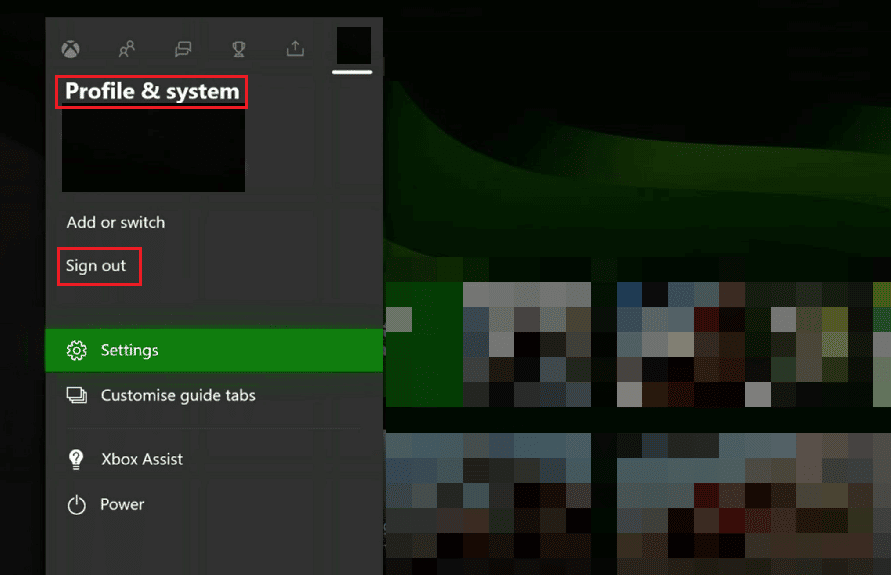
3. Maintenant que vous vous êtes déconnecté de votre compte, accédez à Connexion ! menu dans la console Xbox.
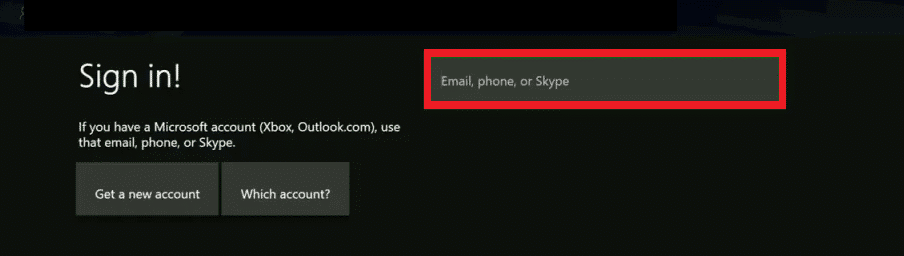
4. Après vous être reconnecté, redémarrez le jeu .
Ainsi, ce sont les méthodes pour corriger l'erreur 0x87de2712 dans la console Xbox One.
Lisez aussi: 10 façons de réparer la déconnexion aléatoire du contrôleur Xbox One
Foire aux questions (FAQ)
Q1. Quelle est la meilleure façon de corriger l'erreur de jeu Xbox One ?
Rép. La meilleure façon de corriger l'erreur de jeu Xbox One consiste simplement à redémarrer la console . Vous pouvez également essayer de relancer le jeu après un certain temps, au cas où les serveurs Xbox seraient en panne.
Q2. Pourquoi ma Xbox continue-t-elle à afficher un code d'erreur ?
Rép. Si votre Xbox continue d'afficher un code d'erreur, cela peut être dû à une application corrompue . Vous pouvez essayer de vider le cache Xbox pour résoudre ce problème.
Q3. Que sont les codes d'erreur ?
Rép. Les codes d'erreur sont des numéros spécifiques qui identifient l'erreur dans un système. Ces codes sont utiles pour trouver une solution au problème.
Q4. Puis-je mettre à jour manuellement ma Xbox ?
Rép. Oui , vous pouvez mettre à jour manuellement votre Xbox en ouvrant les paramètres sur votre Xbox, puis en accédant au système pour continuer avec l'option de mise à jour.
Q5. Puis-je mettre à jour ma Xbox manuellement ?
Rép. Oui , vous pouvez mettre à jour votre Xbox manuellement, pour cela, vous devez avoir accès à un ordinateur, à Internet et à un port USB. Tout ce que vous avez à faire est de télécharger le fichier de mise à jour dans le port, puis d'installer ce fichier directement sur la console Xbox à l'aide du port USB.
Recommandé:
- 25 meilleurs logiciels d'écriture de livres électroniques à télécharger gratuitement
- Comment pouvez-vous réparer votre connexion Xbox One
- Correction du code d'erreur Xbox One 0X87E107DF
- Correction du code d'erreur Xbox Live 80072EF3
La Xbox One a non seulement pris le contrôle d'autres consoles de jeu, mais a également porté les compétences de jeu à un tout autre niveau. Bien que certains problèmes soient inévitables en ce qui concerne Xbox One. Nous espérons que notre guide pourra vous aider à résoudre l'un de ces problèmes, à savoir l'erreur 0x87de2712 Xbox One avec toutes les méthodes possibles. Pour plus de questions ou de suggestions, vous pouvez laisser vos commentaires dans la section ci-dessous.
